Odomknutie tvárou na telefóne Pixel 4 je veľkým krokom vpred pre svet biometrickej autentifikácie v systéme Android. Odomykanie tvárou sme v minulosti videli na nespočetných ďalších zariadeniach, implementácia na Pixel 4 je však špeciálna. Nielen, že je neuveriteľne rýchly a bezpečný, ale môžete ho použiť aj na autorizáciu nákupov a prihlásenie do aplikácií. Chcete nejaké tipy, ako ho optimalizovať pre čo najlepší zážitok? Tu je niekoľko rád!
Výrobky použité v tejto príručke
- Odomknite pohľadom: Google Pixel 4 (Od 799 dolárov na Amazone)
Ako získať prístup k nastaveniam Odomknutie tvárou
Ak chcete získať prístup k nastaveniam zámku tváre, je to celkom jednoduché a vyžaduje to iba niekoľko klepnutí. Tu je postup.
- Otvor nastavenie aplikáciu vo svojom telefóne.
- Klepnite na Bezpečnosť.
-
Klepnite na Odomknutie tvárou v časti Zabezpečenie zariadenia.



Na tomto mieste nájdete všetky svoje nastavenia vyladenia / prispôsobenia funkcie Odomknutie tvárou. Horné dva prepínače - Odomykanie telefónu a Prihlásenie a platby pomocou aplikácie
- sú predvolene zapnuté. Ako už názvy napovedajú, umožňujú vám používať odomykanie tvárou na odomykanie telefónu, prihlásenie do aplikácií a autorizáciu nákupov. Ak ich chcete z akéhokoľvek dôvodu vypnúť, môžete to urobiť tu.Odomknutie tvárou a uzamknutá obrazovka
Niečo iné, čo je v telefóne Pixel 4 predvolene povolené, je Preskočiť uzamknutú obrazovku nastavenie. Keď je toto zapnuté, Pixel 4 obíde vašu uzamknutú obrazovku a hneď ako rozpozná vašu tvár, prenesie vás priamo na domovskú obrazovku. Inými slovami, keď stlačíte tlačidlo napájania alebo sa priblížite k obrazovke, telefón uvidí vašu tvár a okamžite vás pozdraví domovskou obrazovkou, skôr ako sa nazdáte.
Aj keď sa tak vďaka Face Unlocku budete cítiť ešte rýchlejšie, ako to už je, môže to byť nepríjemné, ak svoj prístroj radi používate uzamknutá obrazovka ako miesto na prezeranie upozornení, ktoré ste dostali od poslednej kontroly telefón.
Ak zistíte, že vám kedykoľvek chýba uzamknutá obrazovka, klepnutím na tento prepínač túto funkciu deaktivujete a ďalším Ak odomknete tvár pomocou času, váš telefón odomkne vašu tvár. Pred odchodom budete musieť prejsť prstom nahor za uzamknutú obrazovku Domov.
Pre väčšiu bezpečnosť požadujte potvrdenie
Druhé veľké nastavenie je tu Vždy vyžadujte potvrdenie. Toto je jediné nastavenie odomknutia tvárou, ktoré je vypnuté ihneď po vybalení z krabice a pravdepodobne to tak bude aj naďalej.
Keď je táto funkcia vypnutá, budete prihlásení do svojich aplikácií, akonáhle bude Face Unlock identifikovať vašu. Otvoríte 1Password, naspodku sa zobrazí vyskakovacie okno Face Unlock a po prijatí tváre ste automaticky v aplikácii.
Raz Vždy vyžadujte potvrdenie Ak je nastavenie zapnuté, pred prihlásením do aplikácií je pridaný ešte jeden krok. Po naskenovaní tváre budete musieť stlačiť a Potvrdiť v dolnej časti obrazovky potvrďte, že k tejto aplikácii skutočne chcete získať prístup.
Aj keď je technicky bezpečnejšie, spomaľuje celý proces a vďaka aplikácii Face Unlock sa cíti oveľa menej čarovne. Môžete sa s tým hrať, ako uznáte za vhodné, ale myslíme si, že väčšina ľudí to nechá radšej vypnuté.
Odstráňte svoje údaje a znova zaregistrujte svoju tvár
Ak zistíte, že funkcia Odomknutie tvárou nefunguje z akýchkoľvek dôvodov dobre, možno bude užitočné vymazať vaše súčasné údaje o tvári a znova ju zaregistrovať. Je dôležité, aby ste sa nachádzali v oblasti s dobrým osvetlením a aby vám pri tom nič nebránilo v tvári, takže ak ste šli prvýkrát, stojí za to tento proces absolvovať znova. Tu je postup, ako na to.
- Choďte do nastavenie odomknutia tvárou stránke.
- Klepnite na Odstrániť údaje o tvári.
-
Klepnite na Odstrániť na vyskakovacom okne.

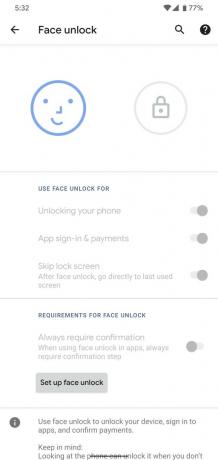

- Teraz klepnite na Nastavte odomykanie tvárou a prejsť rovnakým procesom nastavenia, aký ste vykonali, keď ste dostali Pixel 4 prvýkrát.
Na rozdiel od Face ID na iPhone 11 nie je na Pixel 4 k dispozícii žiadna možnosť nastavenia alternatívneho vzhľadu alebo druhého skenovania tváre pre zvýšenie presnosti. Dúfame, že to Google v blízkej budúcnosti pridá, takže ak veci nefungujú, musíte sa zatiaľ spoľahnúť, že začnete úplne od nuly.
